3 programma's om u te helpen begrijpen wat een drukke plaats op een harde schijf
Windows / / December 19, 2019
De grootte van de moderne harde schijven terabyte, maar de ruimte voor hen is nog steeds ergens verdwijnt. En als je de eigenaar van een high-speed, maar veel minder ruim SSD bent, dan is de situatie kan heel rampzalig zijn.
Met deze drie programma's kunt u duidelijk te beoordelen wat en hoeveel ruimte op de schijf en besluiten om het schoon te maken.
1. CCleaner
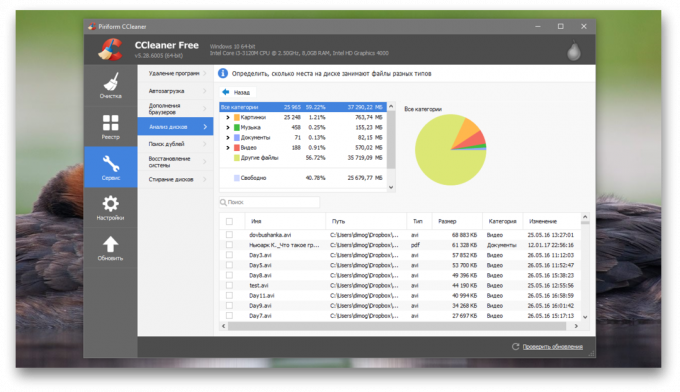
De meest populaire reiniger voor Windows heeft in zijn arsenaal een speciaal gereedschap om te zoeken naar grote bestanden. Het is gelegen in de "Service" heet "Analyse van de schijven."
Schijfruimte wordt geïllustreerd door het cirkeldiagram weergeven van de verdeling tussen de belangrijkste soorten bestanden - afbeeldingen, documenten, video. Net onder staat een tafel met details over elk type.
Download CCleaner →
2. WinDirStat

Na het starten en een voorlopige beoordeling van de harde schijf vol is WinDirStat geeft de volledige kaart van zijn toestand. Het bestaat uit verschillende velden die overeenkomen met de bestandsgrootte en de kleur - het type. Door te klikken op een item laat u weten de exacte grootte en locatie op de schijf. Met een bestand kan worden verwijderd met de knoppen op de werkbalk, of bekijken in de file manager.
Download WinDirStat →
3. SpaceSniffer
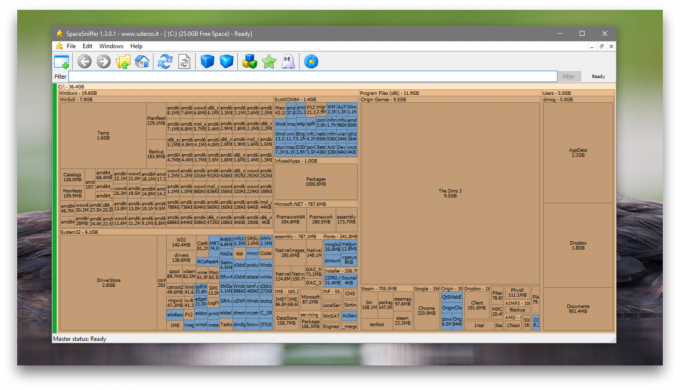
SpaceSniffer - een geweldig alternatief voor CCleaner en WinDirStat. Deze gratis app is in staat om aan te tonen de schijf vol kaart, net zoals het maakt de vorige tool. Echter, kunt u gemakkelijk aanpassen van de kijkdiepte en het aantal weergegeven items. Dit maakt het mogelijk om eerst het grootste directories, en vervolgens duik dieper in de ingewanden van het bestandssysteem, zolang je de kleinste bestanden te bereiken.
Download SpaceSniffer →

